Você está à procura de uma maneira eficaz de melhorar seu WordPress com designs prontos? Elementor oferece uma vasta Template-Bibliothek que ajuda a criar suas páginas de forma mais rápida e atraente. Neste guia, eu vou te mostrar como se conectar à biblioteca de templates e quais passos são necessários.
Principais conclusões
- Uma conta gratuita do Elementor é necessária.
- Tenha acesso a uma variedade de páginas e blocos prontos.
- Integração fácil ao seu ambiente WordPress.
Guia passo a passo
Passo 1: Inscrição no Elementor
Para poder acessar a biblioteca de templates, primeiro você precisa se inscrever no site oficial do Elementor. Você não precisa de uma conta Pro, mas pode se registrar gratuitamente. Para começar, clique no ícone de template dentro da sua página do WordPress. Este é um passo importante para que você possa usar a biblioteca.
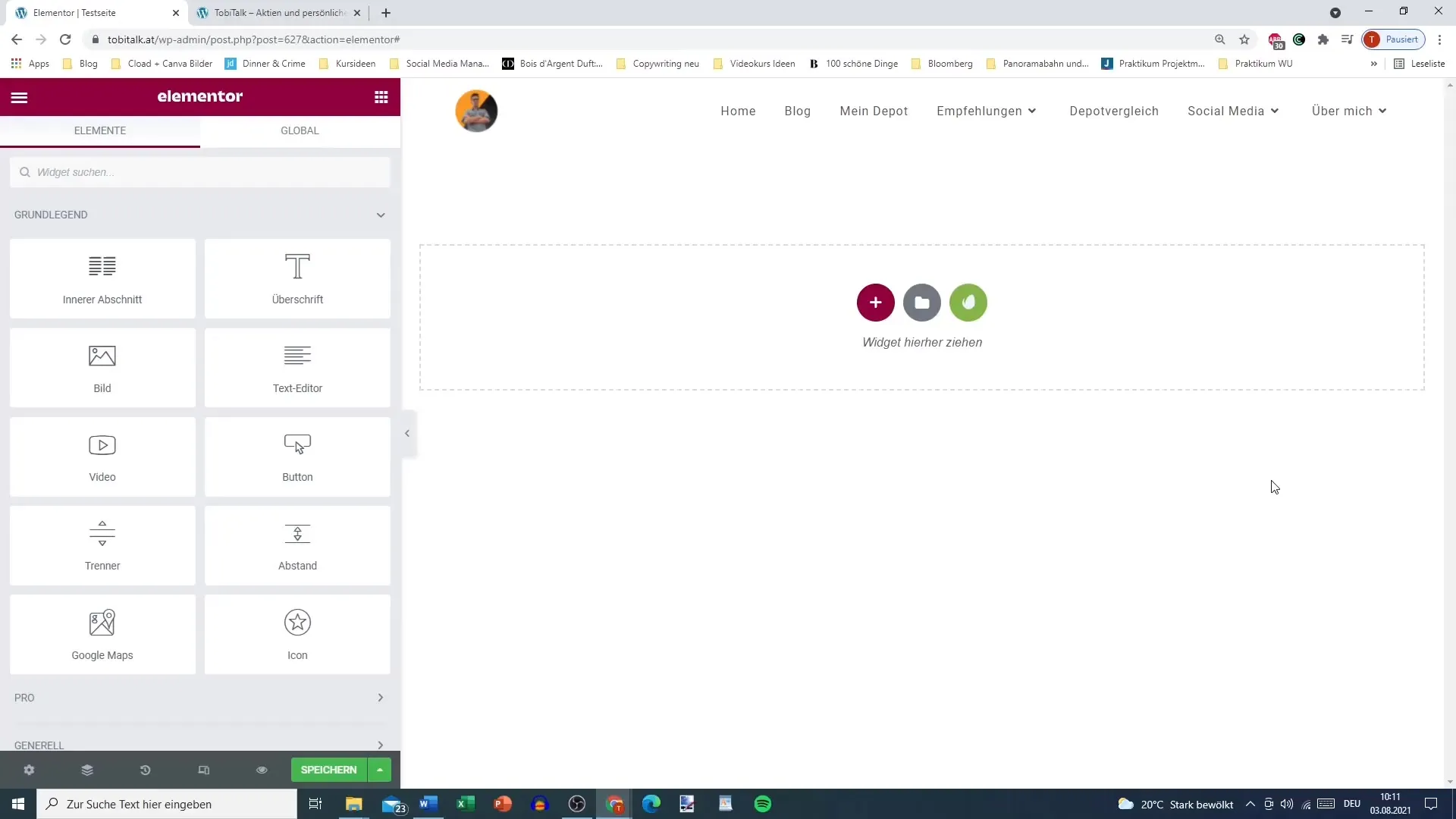
Passo 2: Explorar templates e blocos
Após a inscrição, você deverá ver as diferentes páginas e blocos na biblioteca de templates. Aqui você pode escolher entre uma variedade de modelos de design prontos. Dê uma olhada nos blocos e páginas disponíveis para descobrir quais você gostaria de usar para seu projeto. Você pode inserir tanto páginas completas quanto blocos individuais.
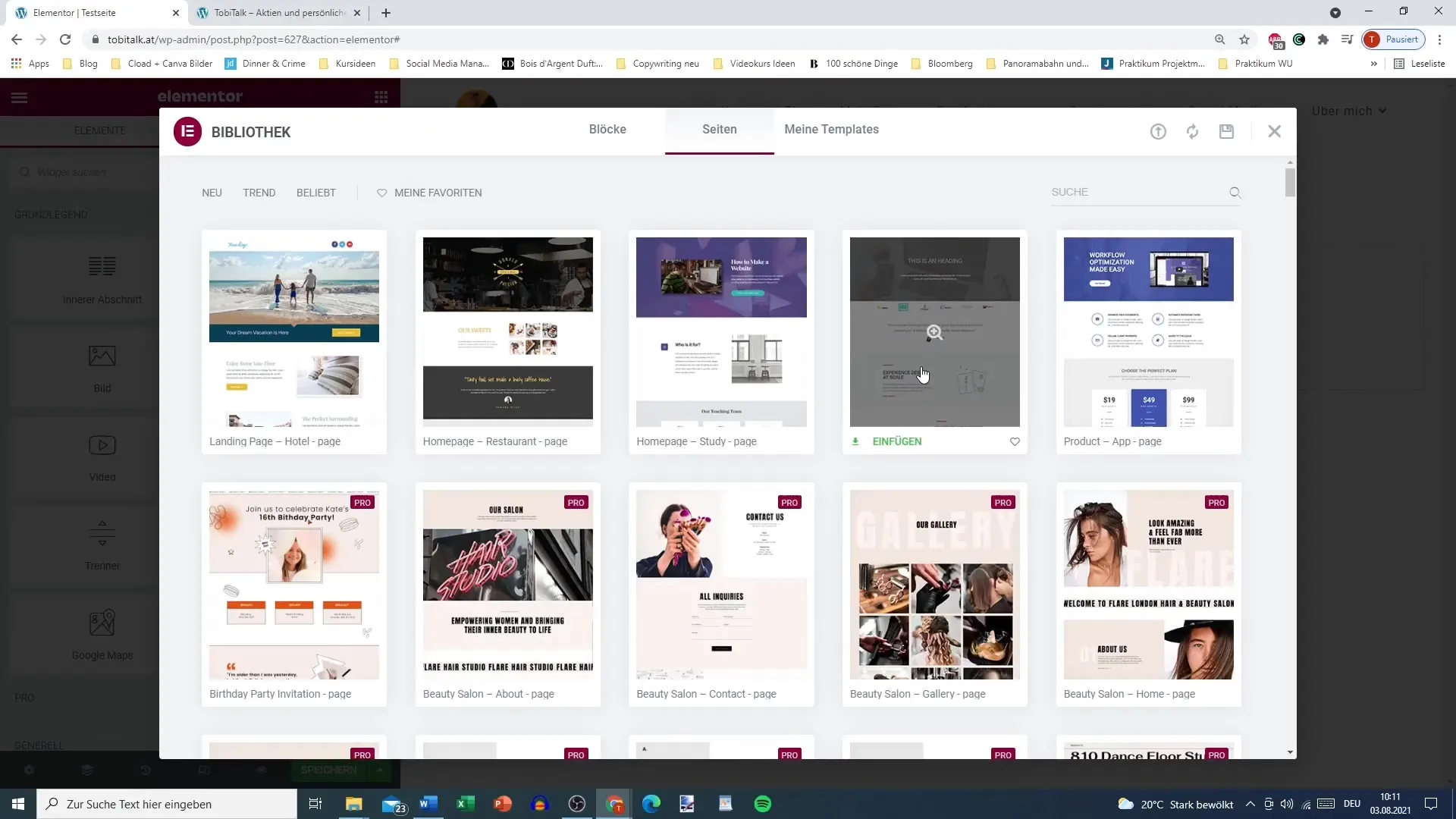
Passo 3: Seleção de um template
Tomemos como exemplo que você deseja inserir um template específico. Clique no design desejado para ver uma prévia. Você também pode clicar no ícone de mais no canto superior direito para obter mais informações sobre o template escolhido. Certifique-se de revisar os designs para escolher a melhor opção para o seu site.
Passo 4: Inserir o template
Se você decidiu por um template, clique em "Inserir". Uma solicitação será exibida pedindo que você se conecte à biblioteca de templates. Clique nessa opção para continuar.
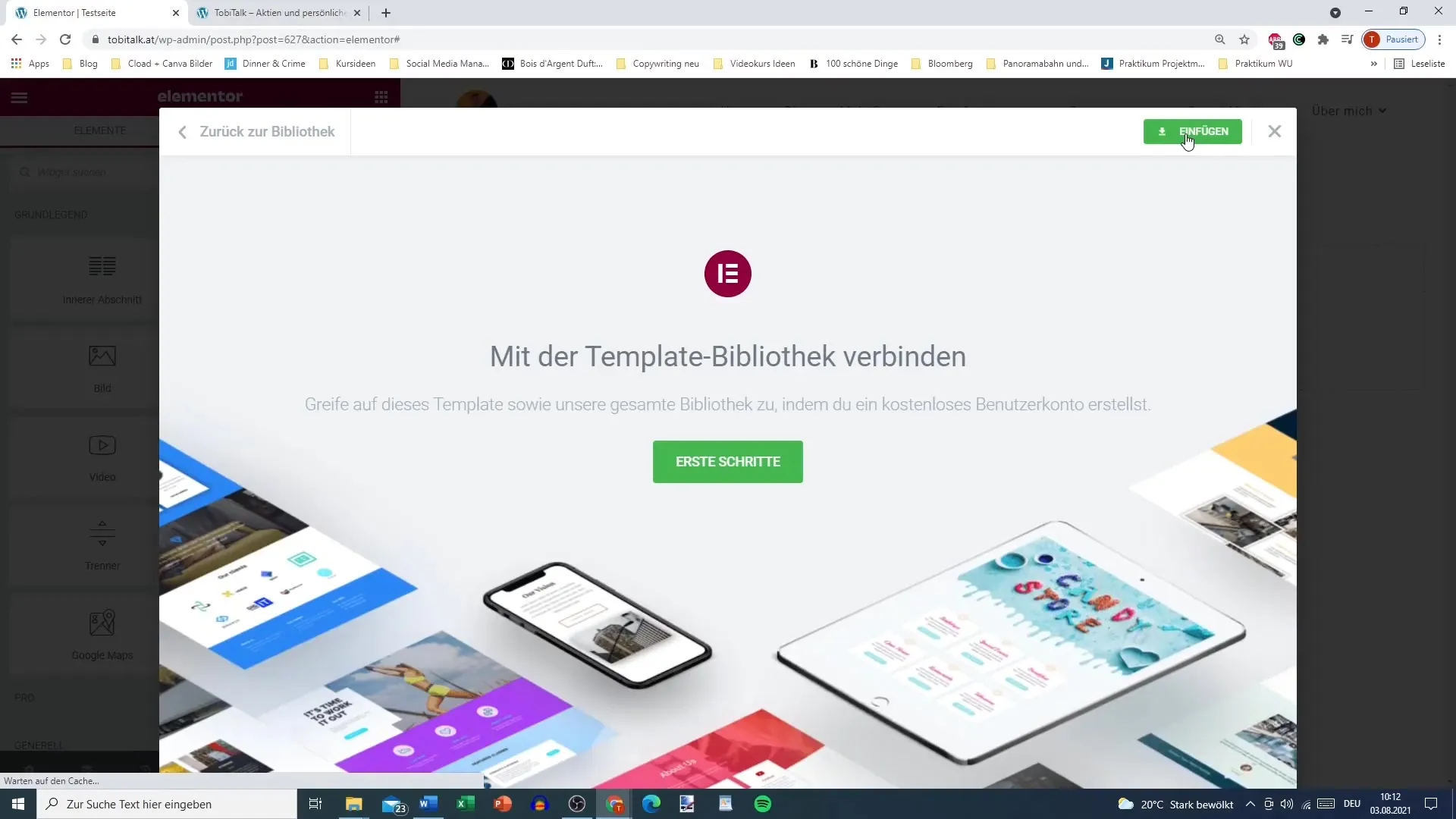
Passo 5: Registro e confirmação
Você será redirecionado para o site do Elementor. Aqui você precisa criar sua conta de usuário gratuita, caso ainda não tenha uma. Basta inserir seu endereço de e-mail e uma senha segura e clicar em "Create Account" (Criar Conta). Não esqueça de confirmar seu endereço de e-mail para finalizar o registro.
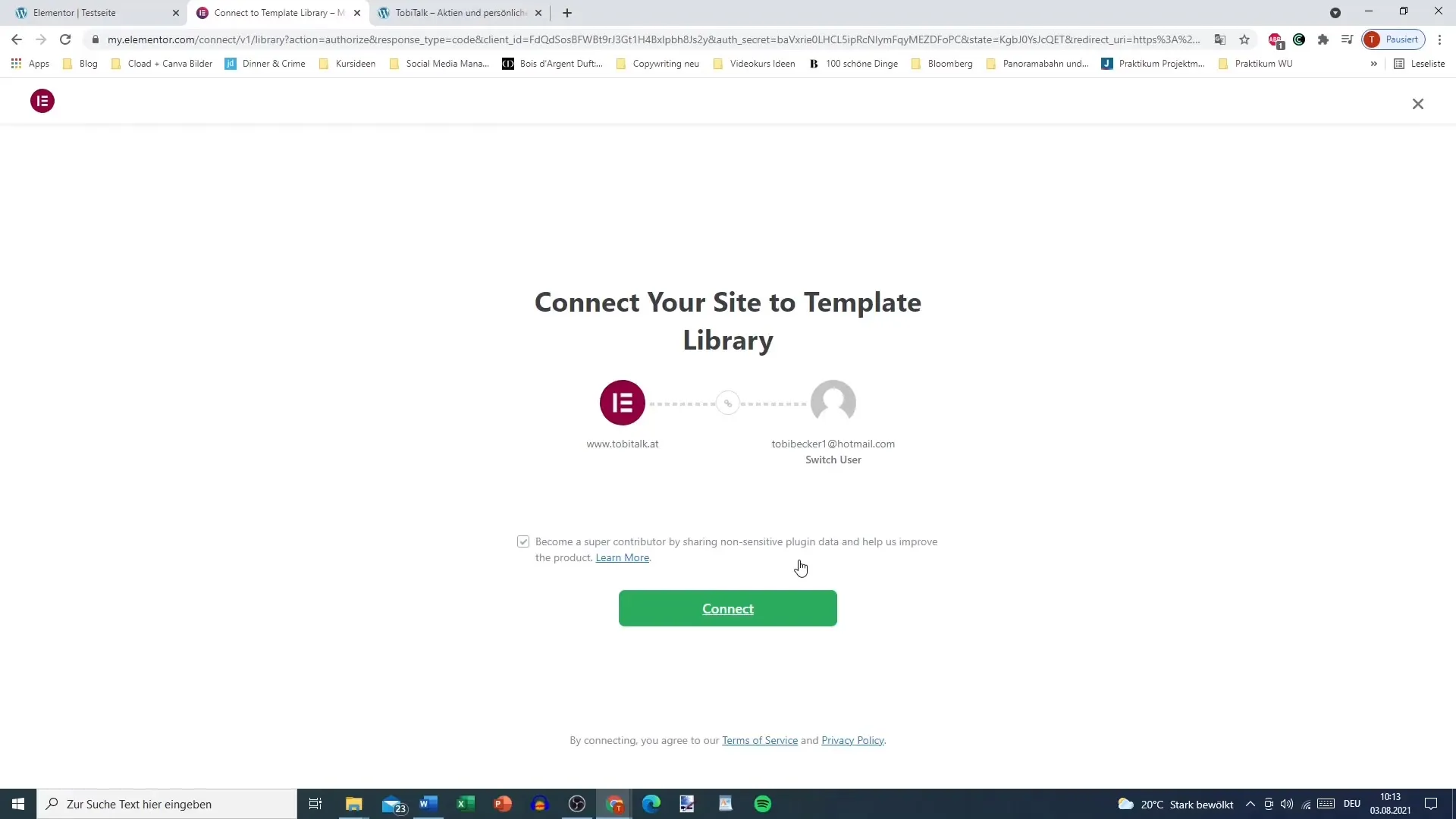
Passo 6: Conexão com sua página
Após seu registro, você será questionado se deseja conectar sua página do WordPress à conta de usuário recém-criada. Clique em "Connect" (Conectar) para fazer a conexão. Isso lhe dará acesso completo a todos os templates e funcionalidades da biblioteca.
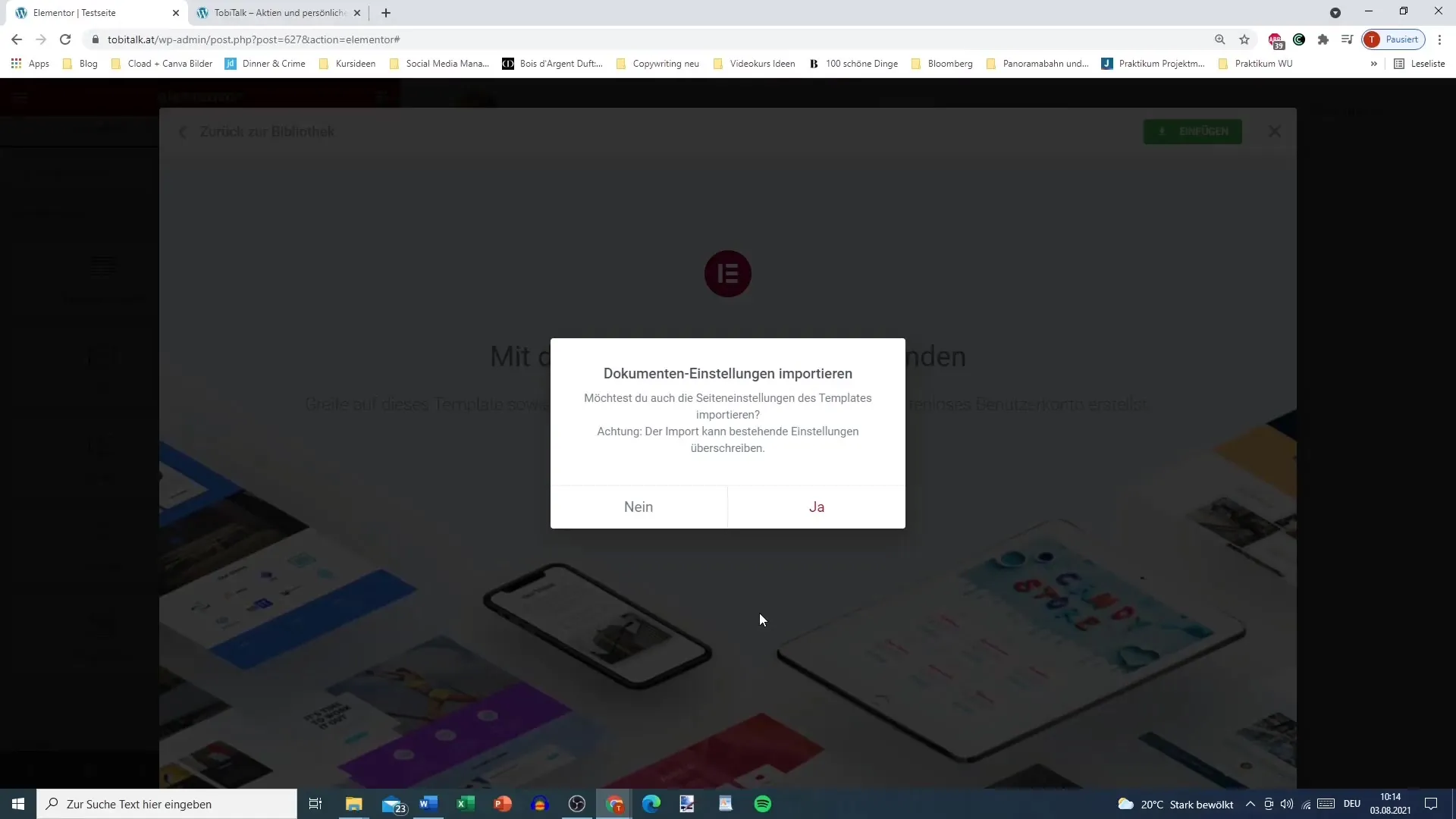
Passo 7: Acesso à biblioteca de templates
Agora você tem acesso total à biblioteca de templates! Você pode utilizar as páginas e blocos que estão disponíveis para você e criar seu site como desejar. Assim, você pode criar conteúdos visualmente atraentes com um esforço mínimo.
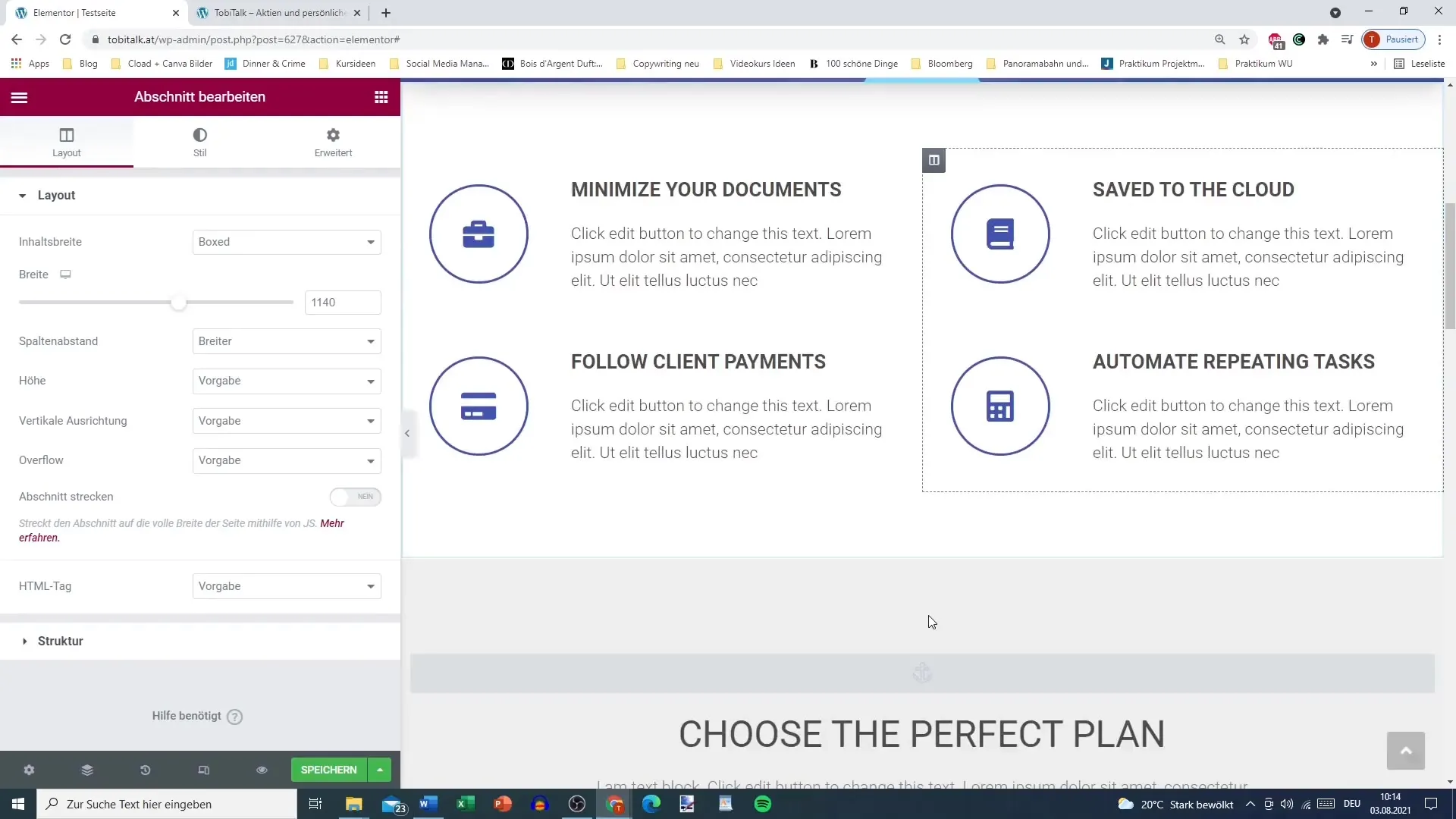
Passo 8: Outros tutoriais e funcionalidades
Com sua nova conta, você não apenas pode inserir templates, mas também explorar outras funcionalidades avançadas do Elementor que você aprenderá em tutoriais futuros. Fique atento para saber mais sobre as funcionalidades da biblioteca de templates!
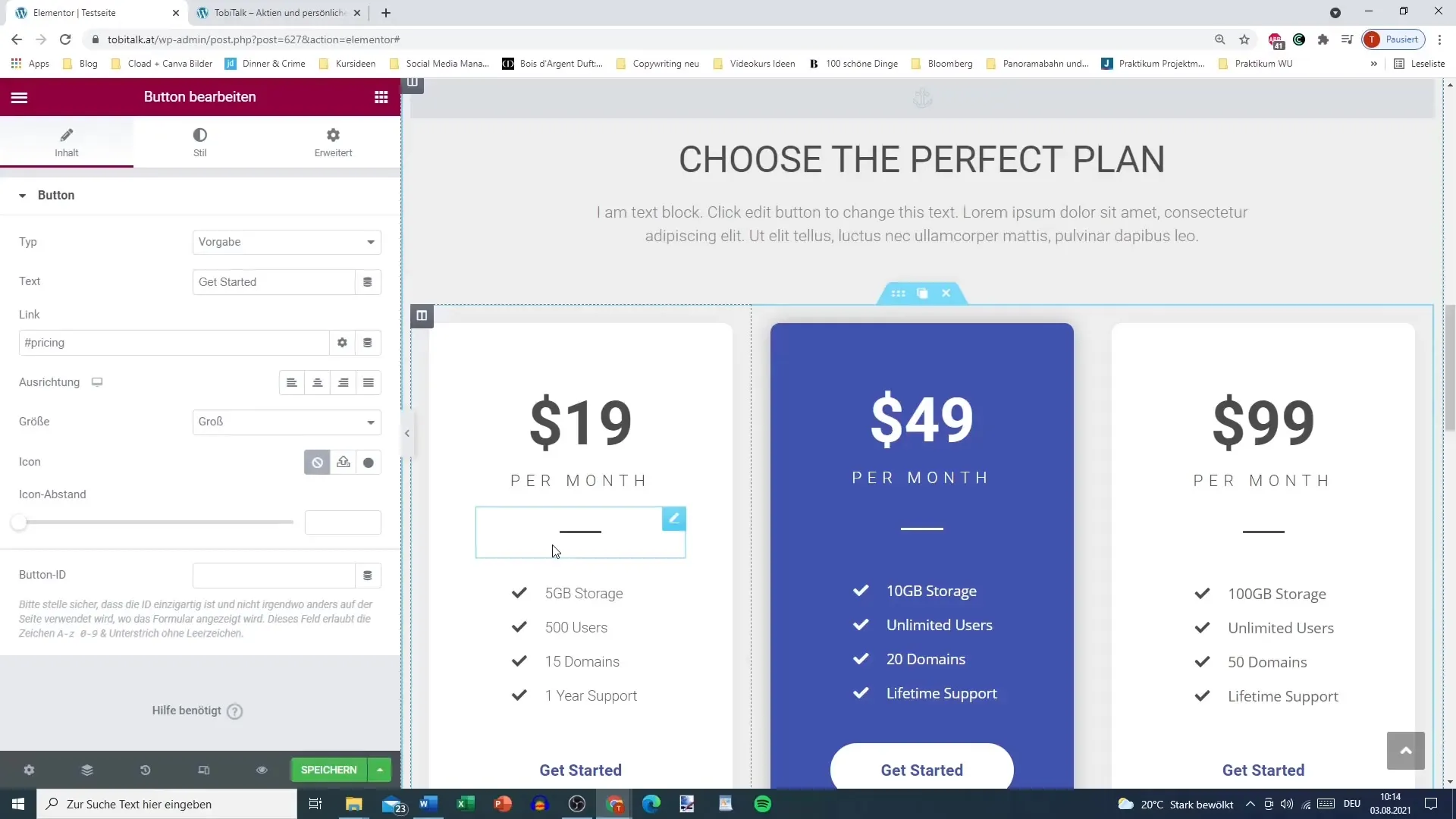
Resumo – Elementor para WordPress: Usar a biblioteca de templates com sucesso
Neste guia, você aprendeu como se conectar à biblioteca de templates do Elementor e inserir templates em sua página do WordPress. Desde a inscrição até a seleção e inserção de templates, até a conexão da sua conta – você agora está pronto para usar o Elementor de forma eficaz.
Perguntas frequentes
Como crio uma conta gratuita do Elementor?Vá para o site do Elementor, clique em "Create Account" e siga as instruções.
Preciso de uma conta Pro para usar a biblioteca de templates?Não, uma conta gratuita é suficiente.
O que posso fazer com os templates prontos?Você pode inseri-los em sua página do WordPress e personalizá-los.
Posso salvar meus próprios designs?Sim, você pode salvar seus próprios designs na sua conta do Elementor.
Onde posso encontrar mais tutoriais sobre o Elementor?Os tutoriais oficiais do Elementor estão disponíveis em seu site e oferecem muitas dicas úteis.


